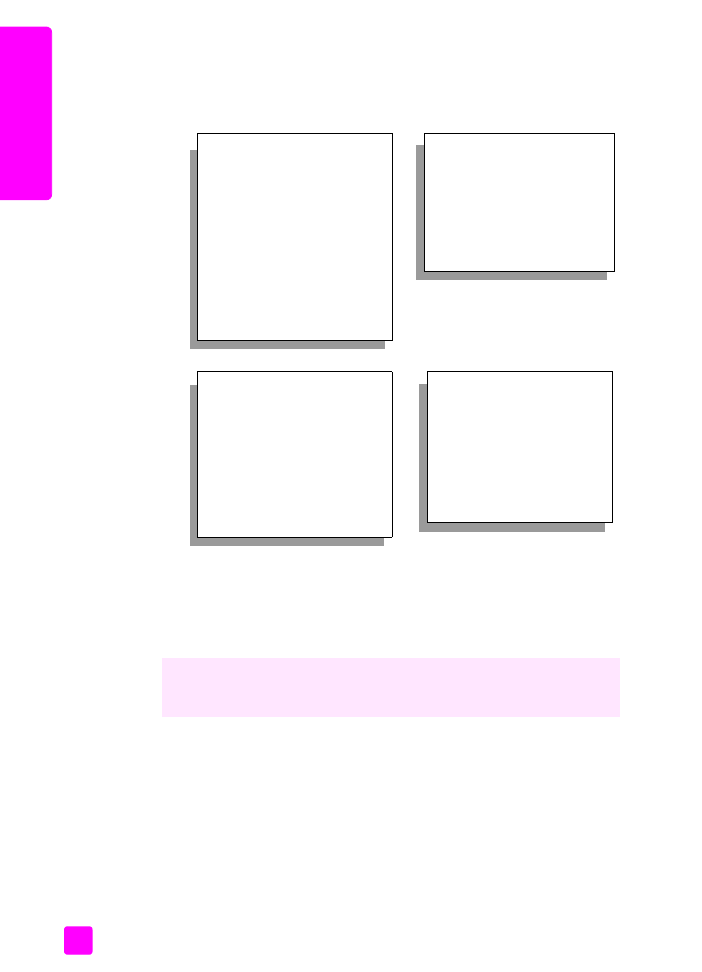
sådan åbner Windows-brugere HP Director
på side 4
•
sådan åbner macintosh-brugere hp director
på side 6
sådan åbner Windows-brugere HP Director
1
Vælg en af følgende fremgangsmåder:
–
Dobbeltklik på
ikonet
HP Director
på skrivebordet.
–
Klik
på
Start
på proceslinjen i Windows, og peg på
Programmer
eller
Alle programmer (XP)
, peg på
HP
, og
vælg derefter
HP Director
.
Kopier
Antal kopier
Reducer/forstør
Kopikvalitet
Kopieringspapirstørrelse
Papirtype
Lysere/mørkere
Forbedringer
Farveintensitet
Ang. ny standard
Fax
Indtast faxnummer
Opløsning
Lysere/mørkere
Sådan faxer du
Ang. ny standard
Opsætning
1. Udskriv rapport
2. Opsætning af kortnummer
3. Basisfaxopsætning
4. Avanceret faxopsætning
5. Værktøjer
6. Præferencer
Scan
HP Foto- og billedgalleri
NB: Indholdet i denne menu
varierer afhængigt af antallet
af potentielle
scanningsdestinationer på
pc'en.
Du kan hurtigt og nemt udvide funktionaliteten for HP Officejet. Hold øje med
felter som dette i denne vejledning, da de indeholder emnespecifikke tip og
nyttige oplysninger, der kan bruges i forbindelse med dine projekter.
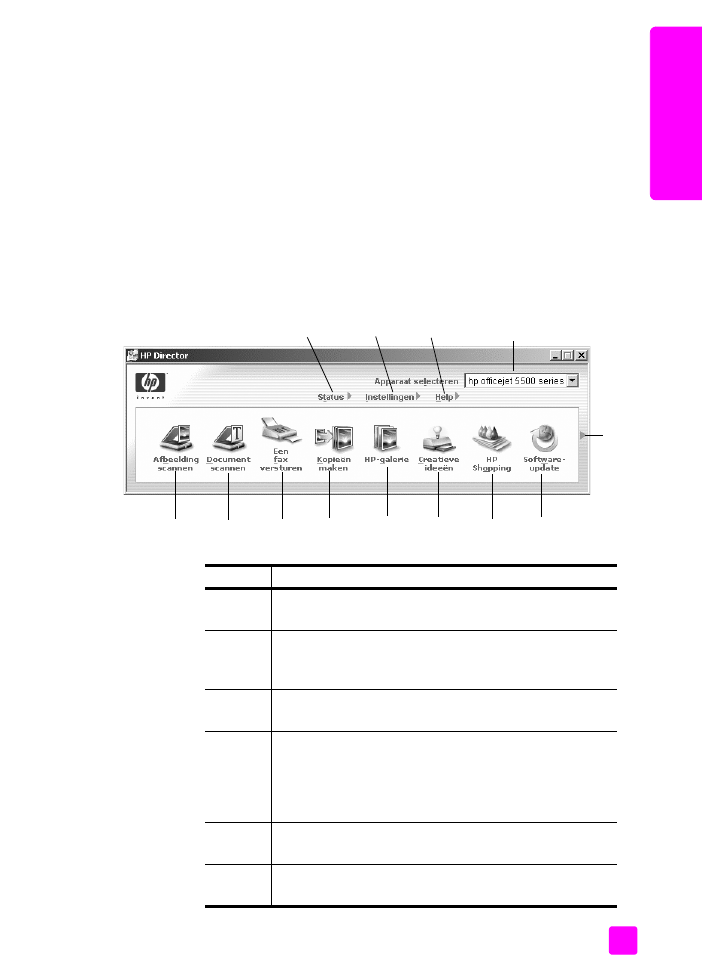
brugervejledning
hp officejet oversigt
5
ov
er
si
g
t o
ver
h
p
o
ffice
je
t
2
Klik
i dialogboksen
Marker enhed
for at få vist en liste over installerede
HP-enheder.
3
Vælg
Officejet 5500 Series
.
4
HP Director
viser kun de ikoner, der er relevante for den valgte enhed.
Bemærk!
Nedenstående HP Director-billede kan se anderledes ud på din
computer. HP Director tilpasses på baggrund af den valgte HP-enhed. Hvis
enheden ikke indeholder en bestemt funktion, vises ikonet for den
pågældende funktion ikke i HP Director-softwaren på computeren.
Tip!
Hvis HP Director-softwaren på computeren ikke indeholder
nogen ikoner, kan der være opstået en fejl under installationen af
softwaren. Hvis du vil udbedre fejlen, skal du gå til Kontrolpanel
i Windows for helt at afinstallere HP Director-softwaren og
derefter installere HP Director igen.
5
6
7
8
9
10
13
11
12
1
2
3
4
funktion formål
1
Status
: Brug denne funktion til at
få vist den aktuelle status
for HP Officejet.
2
Indstillinger
: Brug denne funktion til at se og ændre
forskellige indstillinger for HP Officejet, som f.eks. udskrifts-,
scannings-, kopierings- eller faxindstillinger.
3
Marker enhed
: Brug denne funktion til at vælge den enhed,
du vil bruge, på listen over installerede HP-enheder.
4
Hjælp
: Brug denne funktion til at gå til HP foto- og
billedhandlingsprogram Hjælp, der indeholder
softwarehjælp, produktpræsentation og
fejlfindingsoplysninger for HP Officejet samt
produktspecifik hjælp til HP Officejet.
5
Scan billede
: Brug denne funktion til at scanne et billede og
vises det i HP Foto & billedgalleri.
6
Scan dokument
: Brug denne funktion til at scanne tekst og
vise den i det valgte tekstbehandlingsprogram.
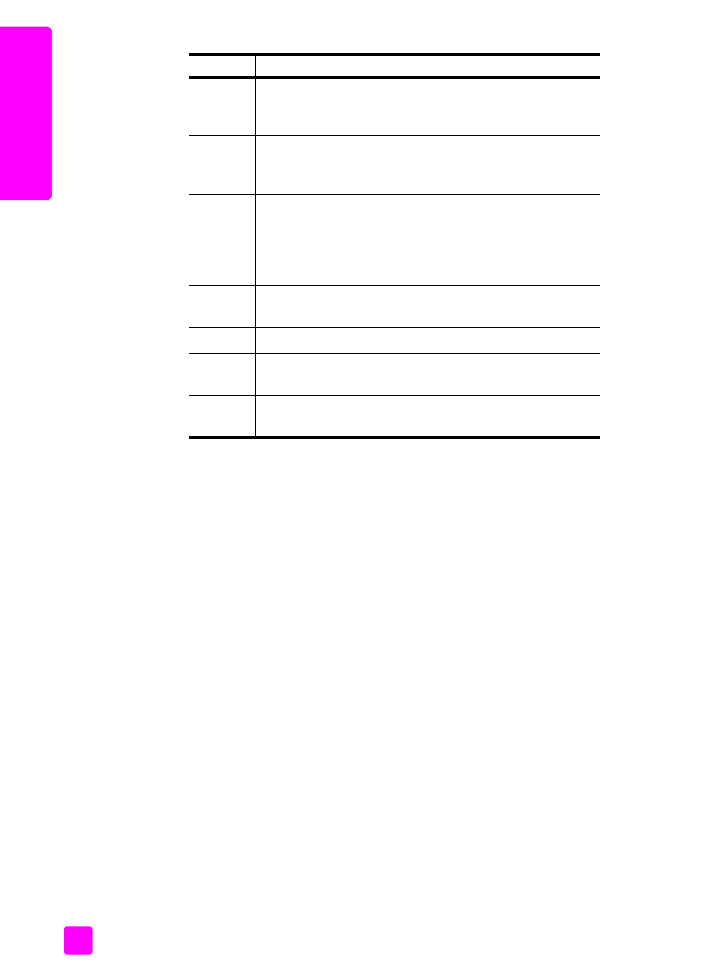
hp officejet 5500 series
kapitel 1
6
ov
er
si
g
t o
ver
hp o
ffi
ce
je
t
sådan åbner
macintosh-brugere
hp director
Brug følgende fremgangsmåder for at starte eller gå til HP Director afhængigt
af det Macintosh-operativsystem, du bruger.
sådan åbnes hp director (all-in-one) med macintosh os x
Hvis du bruger Macintosh OS X, startes HP Director (All-in-One) automatisk under
installationen af HP Photo and Imaging-softwaren, og ikonet HP Director (All-in-
One) oprettes på enhedens skrivebord. Du får adgang til egenskaberne for
enheden via menuen HP Director, der er tilknyttet ikonet HP Director (All-in-One).
Tip!
Hvis du ikke vil have HP Director til at starte automatisk, hver
gang du starter Macintosh, kan du ændre indstillinger i menuen
Preferences (præferencer) i HP Director.